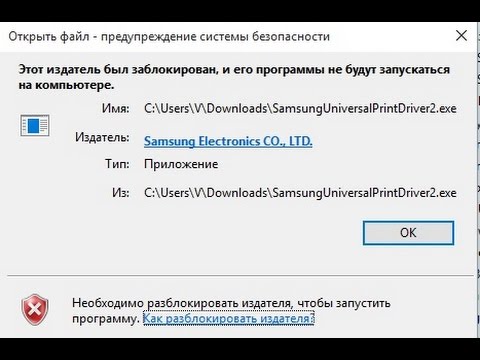Страницы настроек закладки могут сэкономить вам время на часто посещаемые страницы и упростить поиск страниц, если вы их часто не используете. Прекрасным примером этого является страница для управления пользовательским словарем Chrome, чтобы вы могли случайно удалить слова, добавленные вами. Вам нужно не только заглядывать в раздел настроек расширенного языка, но для этого требуется полдюжины кликов.
Но, как только вы доберетесь туда, вы увидите, что у него есть собственный URL:

- chrome: // settings / editDictionary (для удаления слов из пользовательского словаря)
- chrome: // settings / startup (для добавления новой страницы для загрузки при запуске Chrome)
- chrome: // settings / clearBrowserData (для очистки файлов cookie, просмотра и загрузки)
- chrome: // settings / content (для управления тем, как Chrome использует разные типы контента, такие как файлы cookie, изображения и JavaScript)
- chrome: // settings / autofill (для добавления и удаления адресов и кредитных карт для функции автозаполнения Chrome)
- chrome: // настройки / пароли (для удаления паролей, хранящихся в Chrome)
Проверьте настройки Chrome и посмотрите, какие URL-адреса появляются в адресной строке - вы можете быть удивлены.
Это оно. Это простой совет, но тот, который может сэкономить вам немного хлопот. В следующий раз, когда вы окажетесь на странице настроек в Chrome, просто добавьте ее в закладки и укажите имя, которое вы запомните.